FAQ¶
APP-Version überprüfen¶
Bestätigen Sie die App-Version mit folgender Methode und navigieren Sie dann zu den FAQ der jeweiligen Versionen.
Klicken Sie auf den Menu-Button in der oberen linken Ecke.
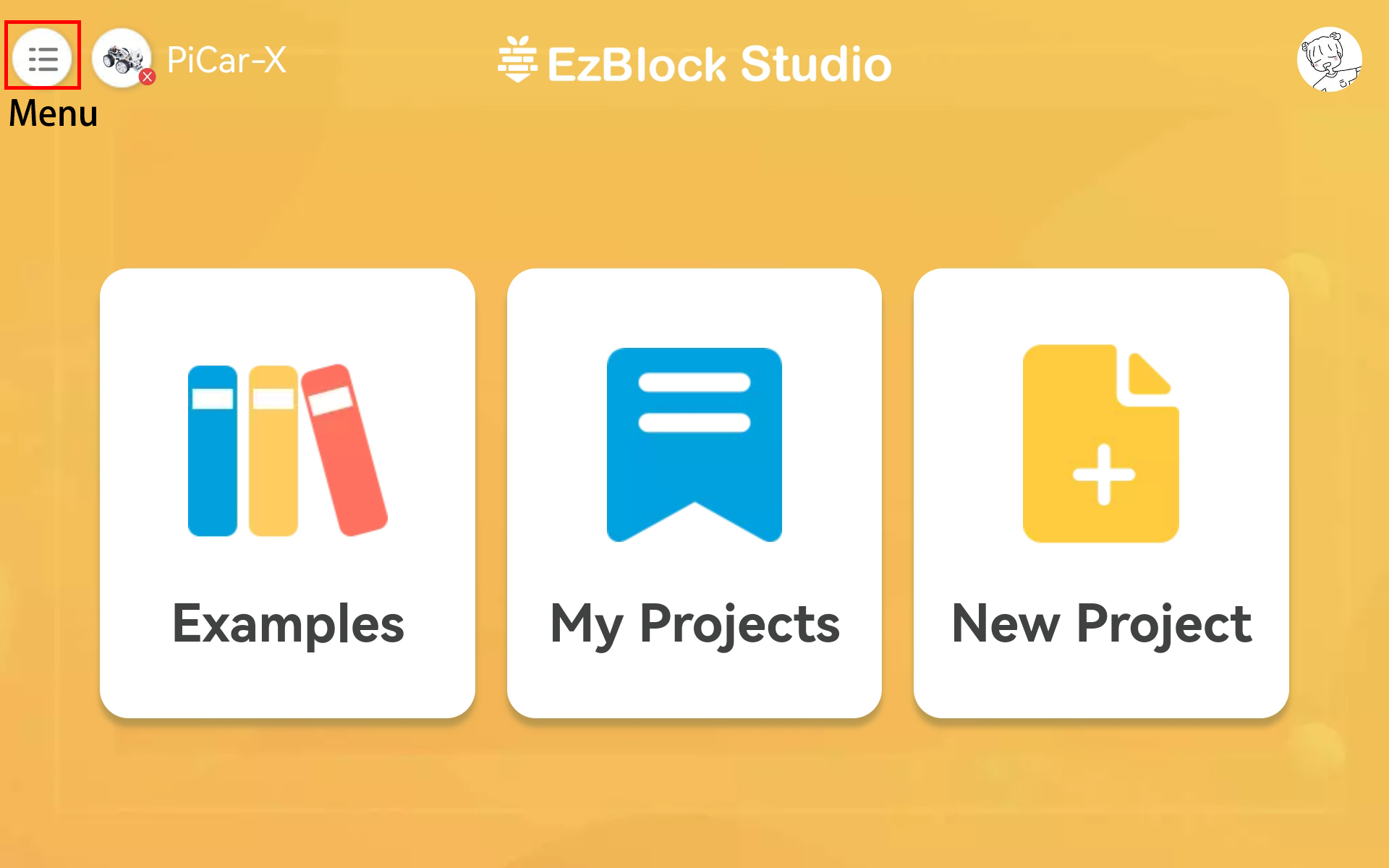
Dann klicken Sie auf den Version-Button.

Jetzt können Sie die Version einsehen.
Bemerkung
Falls es sich um EzBlock 3.1 handelt, wird empfohlen, auf die neue Version zu aktualisieren. Eine ausführliche Anleitung finden Sie unter: Schnelle Benutzeranleitung.

EzBlock Studio 3.1¶
APP kann Bluetooth nicht finden
Schalten Sie das Produkt ein und prüfen Sie, ob eine angenehme Melodie erklingt (nicht nur der aktuelle „zi~“-Ton). Falls nicht, installieren Sie bitte EzBlock OS installieren erneut.
Überprüfen Sie, ob das Bluetooth Ihres Mobilgeräts aktiviert ist.
Überprüfen Sie, ob die App den Zugriff auf den Standort des Geräts hat.
Einige Mobilgeräte erfordern auch, dass die Standortdienste aktiviert sind.
Überprüfen Sie den Ladezustand. Wenn beide Stromanzeigen aus sind oder nur eine blinkt, ist der Akkustand niedrig. Bitte laden Sie die Batterien auf.
Wenn Sie alle oben genannten Methoden ausprobiert haben, versuchen Sie, den RST-Knopf zu drücken oder das Produkt und die APP neu zu starten.
Die APP sucht nach Bluetooth, kann aber nicht verbinden.
Schalten Sie das Produkt ein und prüfen Sie, ob eine angenehme Melodie erklingt (nicht nur der aktuelle „zi~“-Ton). Falls nicht, installieren Sie bitte EzBlock OS installieren erneut.
Überprüfen Sie, ob die BLE- oder USR-Leuchte auf ROBOT HAT ständig leuchtet (was bedeutet, dass das Produkt von anderen Geräten verbunden ist). Falls ja, trennen Sie die anderen Geräte oder starten Sie das Produkt neu.
Wenn Sie alle oben genannten Methoden ausprobiert haben, versuchen Sie, den RST-Knopf zu drücken oder das Produkt und die APP neu zu starten.
Die APP kann nach der WIFI-Konfiguration nicht verbinden.
Überprüfen Sie, ob das Land, die SSID und das PSK korrekt sind.
Überprüfen Sie den Netzwerkstatus dieses WLANs.
Überprüfen Sie den Ladezustand. Wenn beide Stromanzeigen aus sind oder nur eine blinkt, ist der Akkustand niedrig. Bitte laden Sie die Batterien auf.
Überprüfen Sie, ob das konfigurierte WLAN und das vom Mobilgerät verbundene WLAN identisch sind.
Der Videoblock funktioniert nicht?

Wenn Sie die Videofunktion auf der Webseite verwenden und Ihr Code keinen Fehler meldet und erfolgreich ausgeführt wurde, aber Sie den Aufnahmeschuss auf der Fernsteuerungsseite nicht sehen, müssen Sie die folgenden 2 Situationen überprüfen:
Überprüfen Sie den Netzwerkstatus und versuchen Sie es erneut.
Für die neueste Version von Google Chrome müssen Sie es manuell einstellen.
Öffnen Sie Google Chrome und gehen Sie zu: chrome://flags/page.
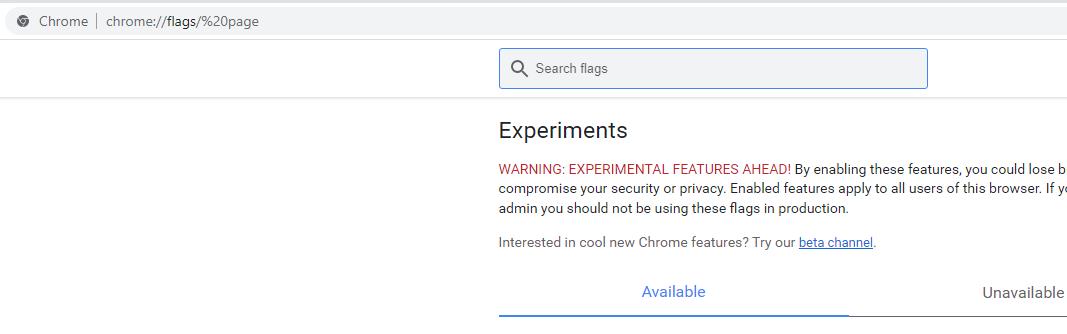
Suchen Sie nach: Block insecure private network requests
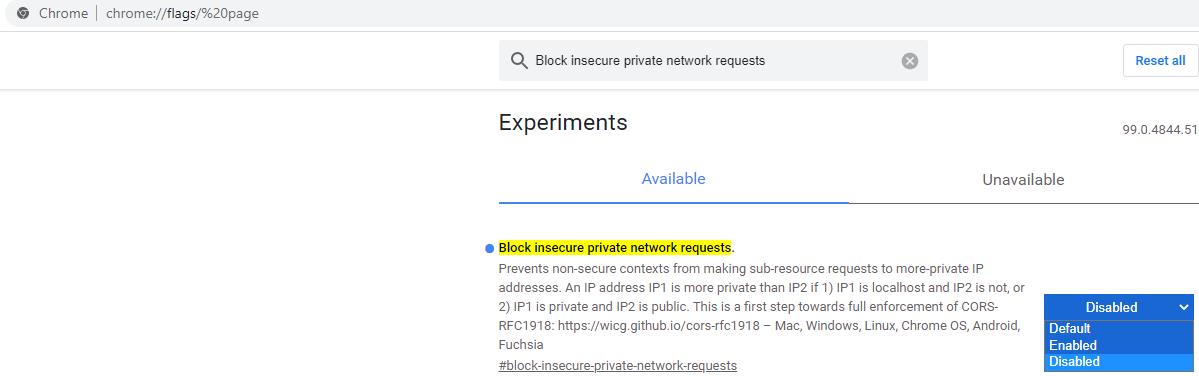
Stellen Sie es auf Disabled und klicken Sie dann auf Relaunch.